
از زمان اعلام مایکروسافت در اوایل تابستان در مورد ویندوز 11، ابهاماتی در مورد سازگاری دستگاهها با آن وجود دارد. اگر بخواهیم کوتاه به این سوال پاسخ دهیم باید بگوییم که ویندوز 11 با اکثر کامپیوترها و لپ تاپها سازگار است.متاسفانه ابزار مایکروسافت برای تعیین سازگاری دستگاهها (یعنی برنامه PC Health Check) در تابستان که ویندوز 11 را معرفی کرد، به اندازه کافی کاربردی نبود (گزارشهایی وجود داشت مبنی بر این که این ابزار اطلاعات کافی درباره اینکه چرا دستگاههای بعضی از کاربران سازگار نیست را در اختیار افراد قرار نمیدهد). بنابراین مایکروسافت این ابزار را بطور موقت از دسترس خارج کرد.
برای مطالعه بیشتر: ۶ نرم افزار عالی برای بررسی سلامت باتری لپ تاپ
ویندوز 11
اما در حال حاضر ابزار PC Health Check مایکروسافت دوباره شروع به کار کرده است. حالا این برنامه به شما میگوید که آیا سیستم شما سخت افزار مورد نیاز ویندوز 11 را دارد یا خیر. همچنین دلایل آن را نیز برای شما مشخص کرده و لینکهایی را برای پشتیبانی بیشتر به شما ارائه میدهد.

اما استفاده از این ابزار تنها راهکار برای بررسی سازگاری سیستم شما با ویندوز 11 نیست. با توجه به انتشار ویندوز 11 (که البته برای دستگاههای مختلف به صورت مرحله به مرحله عرضه میشود)، بهتر است سازگاری سیستم خود را چک کنید.
در صورتی که دستگاه شما با سخت افزار مورد نیاز ویندوز 11 سازگار نباشد، بهتر است تا سال 2025 برای تعویض آن اقدام کنید، زیرا از این زمان به بعد، ویندوز 10 نیز از طرف مایکروسافت پشتیبانی نخواهد شد. در ادامه راهکارهای مختلف برای بررسی سازگاری سیستم شما با ویندوز 11 را بررسی میکنیم.
راهکار 1: استفاده از برنامه PC Health Check
حتی اگر جزو برنامه Windows Insider نباشید (توسعه دهندگان)، میتوانید از ابزار مایکروسافت استفاده کنید. مراحل زیر را دنبال کنید تا ببینید آیا سیستم شما سخت افزار مورد نیاز ویندوز 11 را داراست یا خیر:
1-برنامه PC Health Check را از سایت مایکروسافت دانلود کنید. فایل را باز کنید، موافقت نامه را تایید کرده و برنامه را نصب کنید. مطمئن شوید تیک عبارت Open Pc Health Check را زده باشید و روی Finish کلیک کنید.
این مقاله هم برایتان شاید مفید باشد: آموزش مقدماتی نرم افزار فتوشاپ – شروع کار با فوتوشاپ
2- برنامه پس از اجرا شدن با عبارت PC Health at a glance ظاهر شده و بصورت کلی سلامت سیستم شما را بررسی میکند. روی عبارت Check Now در قسمت Introducing Windows 11 کلیک کنید.
اگر کامپیوتر شما سخت افزار مورد نیاز ویندوز 11 را نداشته باشد، با پیغام “This PC doesn’t currently meet Windows 11 system requirements” و اطلاعات بیشتر در زیر آن مواجه خواهید شد..
راهکار 2: استفاده از برنامه WhyNotWin11
برنامه متن باز WhyNotWin11 جایگزین مناسبی برای برنامه PC Health Check است. این برنامه ساخت Github که توسط یک توسعه دهنده ایجاد شده است (بدون وابستگی به مایکروسافت)، دارای رابط کاربری ضعیفتری بوده، اما اطلاعات و جزئیات بیشتری را در مورد مشکلات احتمالی عدم سازگاری دستگاه در اختیار شما قرار میدهد.سخت افزار مورد نیاز ویندوز 11 چیست؟
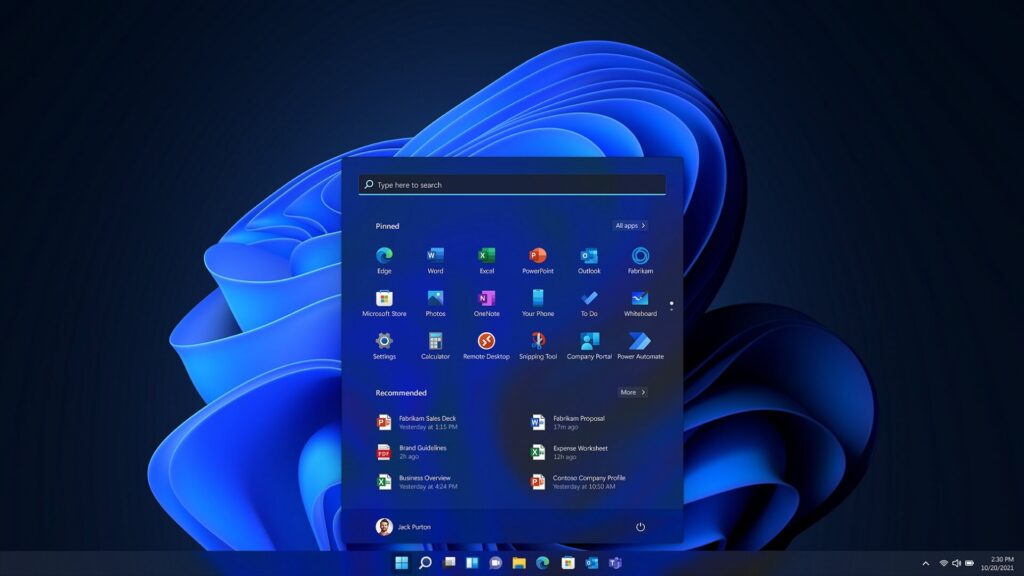
راهکار 3: بررسی لیست سخت افزار مورد نیاز:
برای بررسی اینکه آیا سیستم فعلی شما قادر به اجرای ویندوز 11 است، میتوانید سخت افزار مورد نیاز ویندوز 11 را در وبسایت مایکروسافت یا در جدول زیر چک کنید. اگر دستگاه شما سازگار باشد، میتوانید ویندوز 11 را هنگام انتشار، به صورت رایگان دریافت کنید. اگر بخشی از برنامه Windows Insider هستید، میتوانید هم اکنون نسخه Insider Preview ویندوز 11 را دانلود کنید.
بیشتر بخوانید،بیشتر بدانید: تفاوت شارژر فست با شارژر معمولی – کدام یک برای باتری تلفن همراه مناسب تر است؟
سخت افزار مورد نیاز ویندوز 11 چیست؟
در ادامه لیست کاملی از سخت افزار مورد نیاز ویندوز 11 را میبینید که شامل حداقل 4 گیگابایت رم، 64 گیگابایت فضای ذخیره سازی و صفحه نمایش 720p با حداقل اندازه 9 اینچ است.
| سخت افزار | حداقل مورد نیاز |
| پردازنده | 64 بیتی با سرعت 1 گیگاهرتز یا بیشتر و حداقل 2 هسته یا SoC |
| حافظه | RAM 4 گیگابایت |
| حافظه ذخیره سازی | 64 گیگابایت |
| فریمور سیستم | UEFI، به همراه Secure Boot فعال |
| TPM | TPM 2.0 |
| کارت گرافیک | سازگار با DirectX 12 یا بالاتر به همراه درایور WDDM 2.0 |
| نمایشگر | حداقل 9 اینچی با وضوح 720p و 8 بیت در هر کانال رنگی |
| حساب مایکروسافت و دسترسی به اینترنت برای نسخه Home ویندوز 11 | اتصال به اینترنت؛ حساب مایکروسافت برای تکمیل راه اندازی در اولین استفاده. |
| برای همه نسخههای ویندوز 11 | دسترسی به اینترنت برای دانلود بروزرسانیها و استفاده از برخی ویژگیهای دیگر؛ |
درباره ی بهترین آنتی ویروس ها برای لپ تاپ چه می د انید؟
بهترین لپ تاپ با سخت افزار سازگار با ویندوز 11
اگر شما هم تمایل دارید همراه با انتشار نسخه جدید ویندوز 11، لپ تاپ نو خریداری کنید، حتما نگاهی به اولترابوک قدرتمند XPG Xenia Xe بیاندازید. سخت افزار این لپ تاپ، چندین برابر قدرتمندتر از حداقل مشخصات مورد نیاز ویندوز 11 بوده و به راحتی میتوانید از ویندوز 11 در آن بهره بگیرید.

محصول مشترک اینتل و XPG از جدیدترین پردازنده اینتل (نسل 11)، 1 ترابایت SSD NVMe، نمایشگر 15.6 اینچی لمسی از نوع IPS و 8/16 گیگابایت رم استفاده میکند. همچنین استاندارد Intel EVO باعث شده تا شارژدهی لپ تاپ به میزان خیره کننده 16 ساعت برسد.
در نهایت استفاده از جدیدترین گرافیک یکپارچه یعنی Intel Iris Xe، باعث میشود تا حتی از گیمینگ بدون کارت گرافیک مجزا لذت ببرید.
نیازمندی های ویندوز 11
برای نصب یا ارتقا به ویندوز 11 ، دستگاه ها باید حداقل شرایط سخت افزاری زیر را داشته باشند:
- پردازندهی ۶۴ بیتی دو هستهای با فرکانس یک گیگاهرتز یا بیشتر
- ۴ گیگابایت رم یا بیشتر
- ۶۴ گیگابایت حافظهی ذخیرهسازی هارد برای نصب یا بیشتر
- نمایشگر حداقل ۹ اینچی با 720p کیفیت حداقلی
- رزولوشن ۱۳۶۶ در ۷۶۸ با حداقل ۸ بیت رنگ
- پشتیبانی از UEFI ،Secure Boot و TPM 2.0
- پشتیبانی از دایرکت ایکس ۱۲ و WDDM 2.0 یا بیشتر
بیشتر بخوانید: مهمترین مشکلات گوشی های موبایل آیفون
ممکن است با گذشت زمان و دادن آپدیت ها این نیازمندی ها تغییر کند یا بیشتر شود. که ما در این مقاله به روز میکنیم.
نیازمندی های سیستم عامل برای ارتقا:
مایکروسافت اعلام کرده برای داشتن بهترین تجربه ارتقا به ویندوز 11 ، دستگاه های واجد شرایط باید از Windows 10 ، نسخه 20H1 یا بالاتر را داشته باشند.
نیازمندی ها و سخت افزار مورد نیاز برای امکانات خاص
برخی از ویژگی های ویندوز 11 فراتر از موارد ذکر شده در بالا هستند. که به امکانات و سخت افزار های بیشتری نیاز دارند که در زیر لیست شده است:
پشتیبانی از 5G: به مودم با قابلیت 5G نیاز دارد.
HDR خودکار: به یک مانیتور HDR نیاز دارد.
BitLocker to Go: به فلش نیاز دارد. این ویژگی در نسخه های Windows Pro و نسخه های بالاتر موجود است.
Client Hyper-V: به پردازنده ای با قابلیت second-level address translation (SLAT) نیاز دارد. این ویژگی در نسخه های Windows Pro و بالاتر موجود است.
کورتانا: به میکروفون و بلندگو نیاز دارد و در حال حاضر در ویندوز 11 برای استرالیا ، برزیل ، کانادا ، چین ، فرانسه ، آلمان ، هند ، ایتالیا ، ژاپن ، مکزیک ، اسپانیا ، انگلستان و ایالات متحده موجود است.
DirectStorage: برای ذخیره و اجرای بازی هایی که از Standard NVM Express Controller driver و GPU DirectX12 با پشتیبانی Shader Model 6.0 استفاده می کنند ، به هارد NVMe SSD نیاز دارد.
این مقاله شاید جالب باشد: علت داغ شدن لپتاپ چیست و چطور این مشکل را حل کنیم؟
DirectX 12 Ultimate: با بازی ها و تراشه های گرافیکی پشتیبانی شده در دسترس است.
Presence: به سنسوری نیاز دارد که بتواند فاصله انسان از دستگاه یا قصد تعامل با دستگاه را تشخیص دهد.
کنفرانس ویدیویی هوشمند: به دوربین فیلمبرداری ، میکروفون و بلندگو نیاز دارد (خروجی صدا
دستیار صوتی چندگانه: به میکروفون و بلندگو نیاز دارد.
سیستم عامل برای ارتقا به :

احراز هویت دو مرحله ای: نیاز به استفاده از پین ، بیومتریک (حسگر اثر انگشت یا دوربین مادون قرمز) یا یک موبایل با قابلیت Wi-Fi یا بلوتوث دارد.
تایپ صوتی: به یک کامپیوتر با میکروفون نیاز دارد.
Wake on Voice: به پاور استندبای و میکروفون مدرن در حالت آماده به کار نیاز دارد.
Wi-Fi 6E: به سخت افزار و درایور جدید WLAN IHV و یک AP / روتر با قابلیت Wi-Fi 6E نیاز دارد.
Windows Hello: برای احراز هویت بیومتریک به دوربینی برای تصویربرداری نزدیک به مادون قرمز (IR) یا خواننده اثر انگشت نیاز دارد. دستگاه های فاقد سنسورهای بیومتریک می توانند از Windows Hello با PIN یا کلید امنیتی سازگار مایکروسافت استفاده کنند. برای اطلاعات بیشتر ، به ابزارهای IT برای پشتیبانی از ویندوز 10 ، نسخه 21H1 مراجعه کنید.
این محتوای مفید را هم مطالعه کنید: ۷ دلیل قانعکننده برای ارتقا به آیفون ۸ و ۸ پلاس
Projection Windows: به یک display adapter که از Windows Display Driver Model (WDDM) 2.0 و یک Wi-Fi adapter که از Wi-Fi Direct پشتیبانی می کند ، نیاز دارد.
برنامه Xbox: به یک حساب Xbox Live نیاز دارد که در همه کشور ها از جمله ایران در دسترس نیست. برای اطلاعات به روز در مورد در دسترس بودن برای کشور ها ، به صفحه کشورها و مناطق Xbox Live بروید. برخی از ویژگی های برنامه Xbox به اشتراک فعال Xbox Game Pass نیاز دارند. که نیاز هست خریداری شود.
سخن پایانی
شما در این مقاله با سخت افزار مورد نیاز برای ویندوز 11 آشنا شدید.همچنین از روشهای بررسی آن آگاه شدید. اگر سوال یا نظری دارید آن را درکامنت مطرح کنید تا در اسرع وقت توسط ما جواب داده شود.